电脑磁盘不受uefi固件支持怎么办 Win10磁盘不受UEFI固件支持解决方法
在现代科技日益发展的今天,电脑已经成为我们生活中不可或缺的一部分,有时我们可能会遇到一些问题,比如电脑磁盘不受UEFI固件支持。特别是在安装或升级Windows 10操作系统时,这个问题可能会变得尤为突出。面对这个困扰,我们应该如何解决呢?在本文中我们将探讨Win10磁盘不受UEFI固件支持的解决方法。无论您是电脑新手还是有一定经验的用户,本文都将为您提供一些有用的建议。
操作方法:
1.在BIOS将启动模式修改为Legacy
假设,您硬盘分区表格式是MBR。我们就需要在BIOS的boot mode中将UEFI修改为Legacy,如果有Boot Priority也修改为Legacy,但是不同品牌主板或者笔记本或者不同版本的BIOS设置有点不同,我们尝试去找下相关设置就好了。
以华硕主板为例,我们在电脑刚开机的时候。反复按下“delete”键,进入华硕主板BIOS设置界面,我们按下“F7”进入高级模式,我们进入到“Boot”选项,进入“CSM”,将boot Device Control (引导驱动器控制器)设置为“Legacy POROM only”。
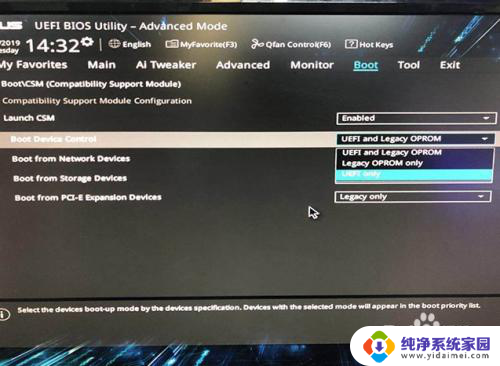
2.修改硬盘分区表格式为GPT格式
假设您想要启动模式使用UEFI,那么就需要将硬盘修改为GPT格式了。我们可以借助U盘PE工具里面的DiskGenius,将分区表类型修改为GUID格式(GPT)。PE工具很多,例如微PE工具箱、大白菜、电脑店、U启动工具等等。进入PE系统之后,我们打开DiskGenius,点击“硬盘”,再点击“转换分区表类型为MBR格式”即可转换为GPT格式。
注:如果不能转换请去下载“DiskGenius”专业版的,有免(PO)费(JIE)版本的,下载到U盘,从PE系统中打开转换。
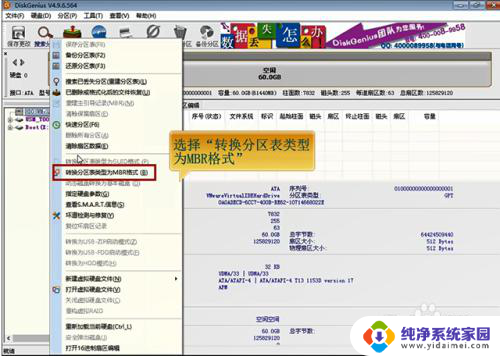
以上是解决电脑磁盘不受UEFI固件支持的全部内容,如果您遇到相同的问题,可以参考本文中介绍的步骤进行修复,希望这对大家有所帮助。
电脑磁盘不受uefi固件支持怎么办 Win10磁盘不受UEFI固件支持解决方法相关教程
- 不受uefi固件支持win10更新 UEFI固件不支持Win10更新怎么解决
- 机械硬盘不能装win10 win10磁盘不受uefi固件支持的解决方法
- win10系统磁盘不见了 Windows10系统电脑找不到磁盘的解决方法
- 迅雷ipv6支持失败怎么解决win10 迅雷ipv6支持失败解决方法
- win10系统磁盘不见了怎么办 Windows10系统磁盘丢失的解决方案
- win10其它磁盘不见了 Windows10系统电脑磁盘不见了怎么办
- win10没有uefi固件设置怎么进bios开启vt win10如何进入BIOS界面设置
- win10电脑磁盘突然不见了怎么办 Windows10系统电脑磁盘丢失解决方法
- 使命召唤将不再支持win10 为什么使命召唤19不支持Windows 10
- win10磁盘共享怎么设置 Win10系统取消共享磁盘文件夹的方法
- 怎么查询电脑的dns地址 Win10如何查看本机的DNS地址
- 电脑怎么更改文件存储位置 win10默认文件存储位置如何更改
- win10恢复保留个人文件是什么文件 Win10重置此电脑会删除其他盘的数据吗
- win10怎么设置两个用户 Win10 如何添加多个本地账户
- 显示器尺寸在哪里看 win10显示器尺寸查看方法
- 打开卸载的软件 如何打开win10程序和功能窗口